Отключить службу обновления Windows 10 можно следующими способами.
Через службы
Откройте окно Службы. Открыть можно с помощью клавиш WIN+R и команды services.msc.

В открывшемся окне найдите службу Центр обновления Windows. Двойным кликом откройте свойства этой службы.
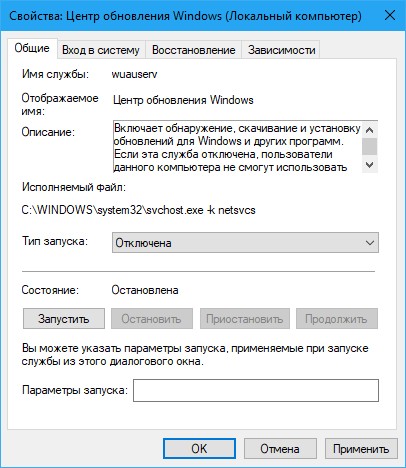
В свойствах нажмите на кнопку Остановить и установите тип запуска Отключена. Нажмите кнопку ОК или Применить и перезагрузите компьютер. После очередного запуска компьютера служба обновления будет отключена, но при необходимости её можно будет снова запустить.
Через редактор локальной групповой политики
Откройте окно Редактора локальной групповой политики. Сделать это можно с помощью двух клавиш WIN+R и команды gpedit.msc.

В открывшемся окне редактора политик раскройте Конфигурация компьютера — Административные шаблоны — Компоненты Windows — Центр обновления Windows. Обязательно в левой части окна редактора нажмите на последний пункт, а затем в правой части окна найдите пункт Настройка автоматического обновления. Зайдите в настройки этого пункта. Для этого наведите курсор на этот пункт и нажмите правую кнопку мыши, а когда откроется меню то нужно выбрать пункт изменить.

В открывшемся окне поставьте точку у пункта Отключено и нажмите кнопку ОК. После перезагрузки компьютера служба обновления будет отключена.
Через Редактор реестра
Откройте Редактор реестра. Открыть его можно с помощью клавиш WIN+R и команды regedit.

В открывшемся окне Редактора реестра раскройте HKEY_LOCAL_MACHINE\ SOFTWARE\ Policies\ Microsoft\ Windows\ WindowsUpdate\ AU. Не забудьте в левой части нажать на последний пункт, а затем в правой части найдите параметр с именем NoAutoUpdate.

Левой кнопкой мыши сделайте двойной клик по этому параметру и в открывшемся окошке измените значение этого параметра с 0 на 1. После этого нужно будет закрыть Редактор реестра и перезагрузить компьютер.